1. Đóng trang web có tính năng khóa thao tác nhấp chuột phải
Nhiều quản trị viên của web vô hiệu hóa nhấp chuột phải vào trang web của họ. Tuy nhiên có vài trường hợp trang web chạy lệnh vô hiệu hóa chuột phải gây lỗi khiến tất cả trang web đang mở cũng bị liên lụy. Trong tình huống như vậy, bạn có thể đóng trang web đó lại. Nếu không chắc chắn trang web nào đang chặn nhấp chuột phải, bạn hãy đóng trình duyệt và khởi chạy lại.
2. Chạy trình duyệt ở chế độ Safe Mode
Các tiện ích mở rộng trên trình duyệt của bạn có thể vô hiệu hóa nhấp chuột phải. Bạn nên kiểm tra lại các tiện ích này bằng cách thử khởi động trình duyệt ở chế độ an toàn, lúc này toàn bộ các phần mở rộng sẽ bị vô hiệu hóa.
Với trình duyệt Firefox: tại thanh địa chỉ của trình duyệt gõ lệnh about:support và nhấn Enter. Tiếp theo bạn nhấn vào nút Restart with Add-ons Disabled và xác nhận trong hộp thoại xuất hiện.
Với trình duyệt Chrome: bạn nhấn tổ hợp phím Ctrl + Shift + N để mở cửa sổ trình duyệt mới trong chế độ ẩn danh và toàn bộ các tiện ích mở rộng cũng bị tắt.
Lúc này bạn hãy thử sử dụng chuột phải, nếu có thể sử dụng tốt thì nguyên nhân gây ra lỗi đã xác định, bạn hãy thử gỡ bỏ từng extension khỏi trình duyệt và kiểm tra lại.
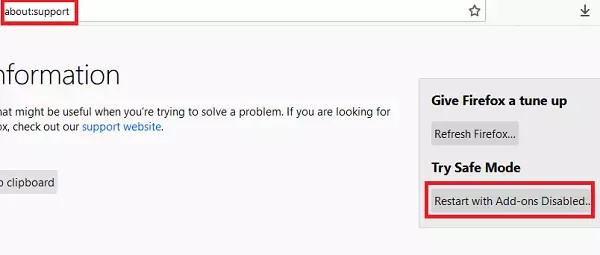
Chọn khởi động lại Firefox với chế độ vô hiệu hóa extension Ảnh chụp màn hình |
3. Reset (đặt lại) lại trình duyệt
Trong trường hợp các cài đặt trên trình duyệt của bạn bị thay đổi bởi bản cập nhật, phần mềm hoặc phần mềm độc hại, việc đặt lại trình duyệt sẽ giúp bạn khắc phục sự cố.
Trình duyệt Firefox: vào menu Help > Troubleshooting Information, tại đầu giao diện bạn bấm vào nút Refresh Firefox. Trong hộp thoại xác nhận bạn chọn Refresh Firefox để bắt đầu thao tác đặt lại trình duyệt.
Trình duyệt Chrome: tại thanh địa chỉ, bạn nhập chrome://settings. Tại thanh menu bên trái giao diện trình duyệt bạn nhấp vào nút Advanced > chọn Reset and clean up > nhấn vào dòng Restore settings to their original defaults và bấm xác nhận để trình duyệt khôi phục lại cài đặt gốc.
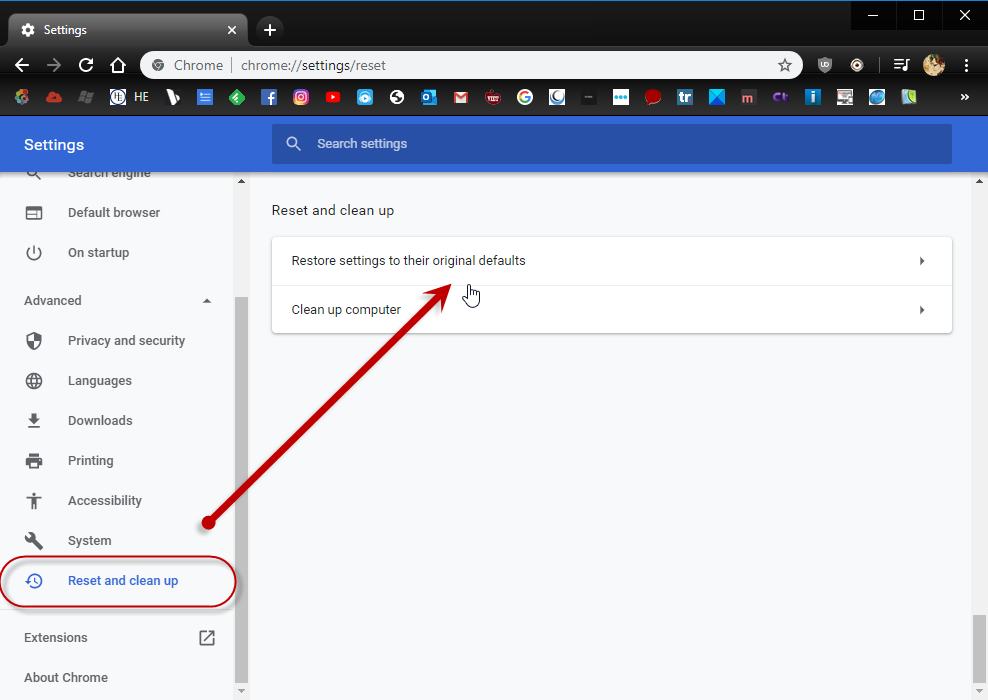
Reset lại trình duyệt Chrome Ảnh chụp màn hình |
4. Quét virus/malware toàn bộ hệ thống
Trình duyệt là mục tiêu yêu thích của các phần mềm độc hại. Để giảm quyền kiểm soát của bạn đối với các trang web, chúng sẽ ngăn chặn bạn nhấp chuột phải trên trình duyệt. Trong trường hợp này, nên sử dụng phần mềm diệt virus đủ mạnh và đáng tin cậy để tiến hành quét và loại bỏ virus khỏi hệ thống, và dùng AdwCleaner để xóa cả các chương trình quảng cáo độc hại được cài vào hệ thống qua trình duyệt.
5. Cài đặt lại trình duyệt
Khi không thể sửa lỗi theo các cách ở trên, phương án cuối cùng bạn hãy gỡ bỏ và cài đặt lại trình duyệt với phiên bản mới nhất.






Bình luận (0)